Dere vil fremheve overskriften deres med en virkelig kul effekt? Da er du på rett sted i denne verkstedet, for jeg vil vise deg hvordan du kan formatere overskriften din slik det vises her.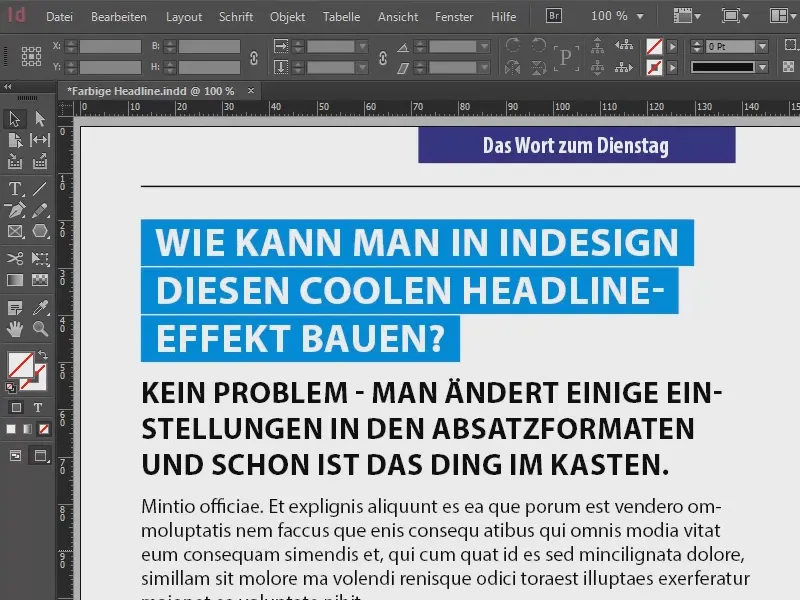
Det beste med dette er: Hvis jeg fortsetter å skrive her, vil du se at formateringen automatisk fortsetter.
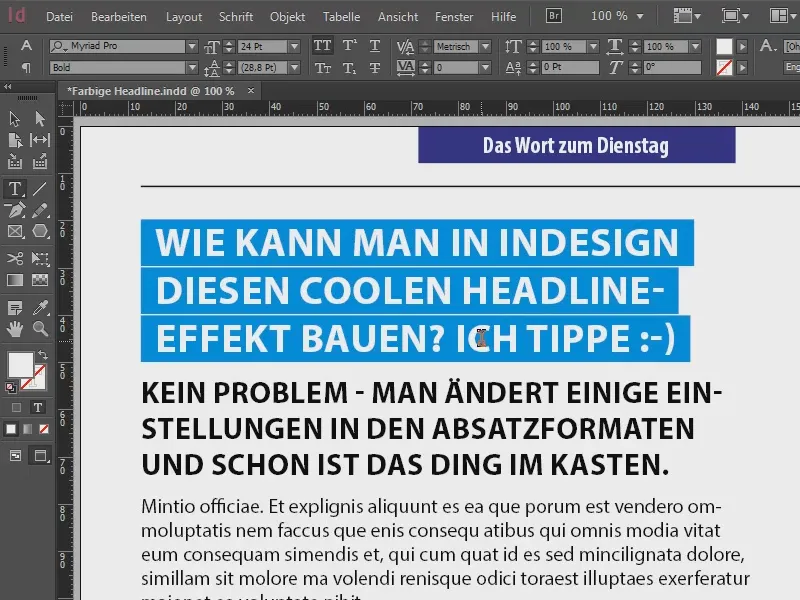
For å begynne tar vi en titt på de avsnittsformatene (1), for det er der alt skjer. Her er det tre separate avsnittsformater: "Overskrift", som er akkurat den blå fremhevede teksten, vårt kjerneverdier, som vi skal gå gjennom. Deretter kommer ingressen, den "Innledende teksten". Deretter følger en lorem ipsum tekst, formatert som "Løpende tekst".
De to nederste er ikke rakettvitenskap, det kan dere sannsynligvis gjøre selv, men overskriften vil være prosjektet vårt nå, der vi skal pusle litt over.
La oss ta en nærmere titt på "Overskrift"-avsnittsformatet (2): Vi har fem linjer full av formateringer (3), som dere kan se, og dette er innstillingene som definerer at denne overskriften er bakgrunnsfarget blå og deretter fortsetter automatisk. Disse innstillingene skal vi nå lage.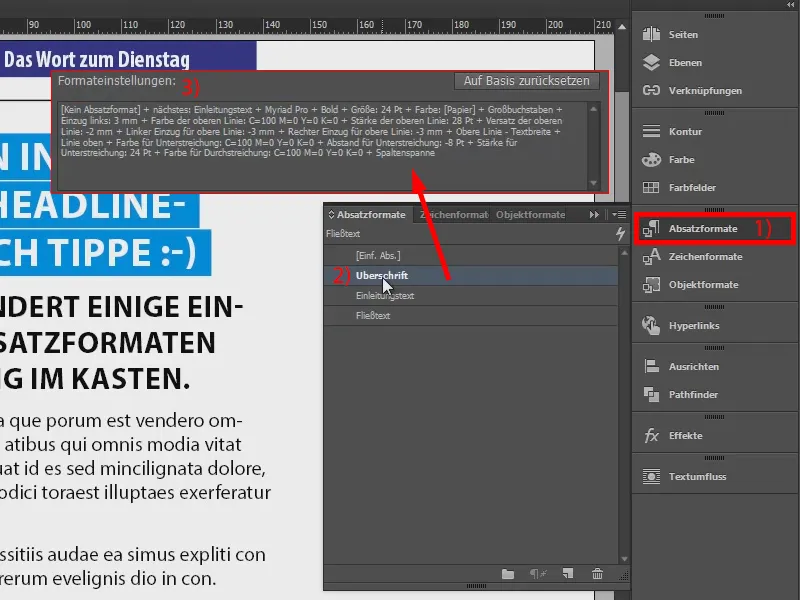
For dette lager jeg nå med tekstverktøyet (1) et nytt tekstfelt (2). Her er en fiktiv overskrift. Når det gjelder avsnittsformat, starter vi med det enkle avsnittsformatet [Einf. Abs.] (3).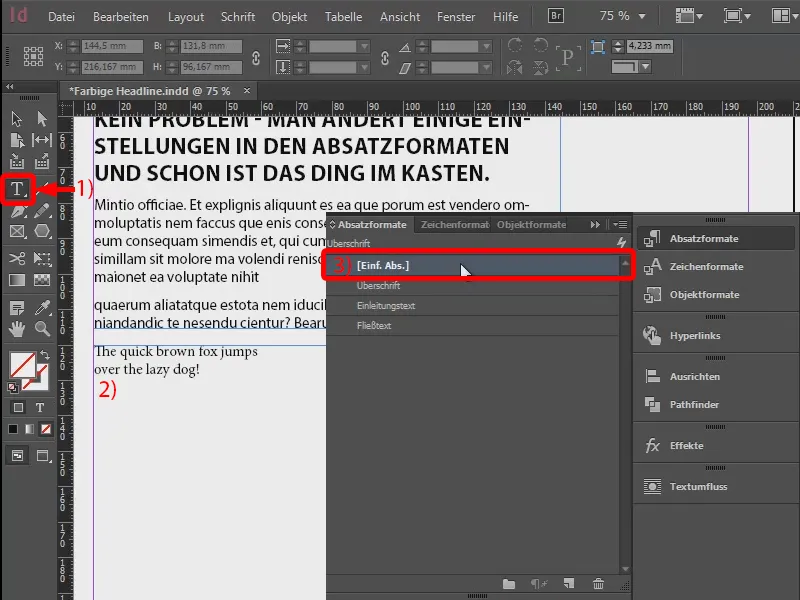
Nå oppretter jeg et nytt avsnittsformat (1): "Vår overskrift" (2). Jeg bekrefter det først.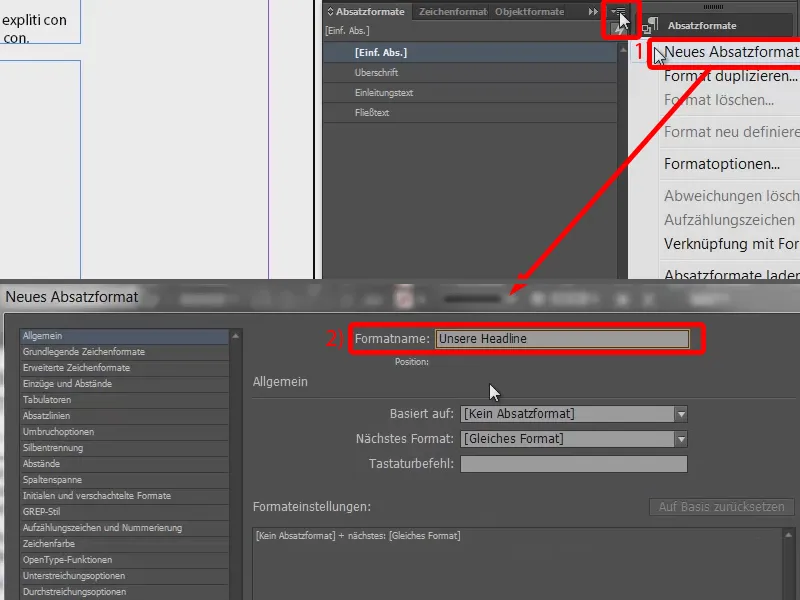
Jeg bruker nå avsnittsformatet på tekstfeltet vårt (1 marker, klikk på 2) og går tilbake til avsnittsvalgene (dobbelklikk på 2).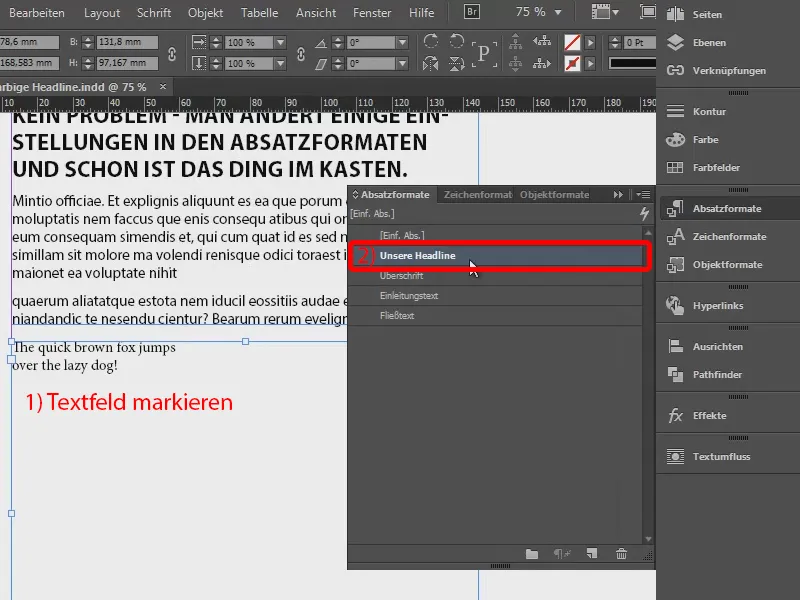
De grunnleggende tegnformatene må tilpasses. Der velger jeg min favoritt, Myriad Pro. Jeg velger skriftstilen Fet, størrelsen 24 pt. I skrifttypen velger vi også Store bokstaver, slik at det virkelig er fine, store bokstaver.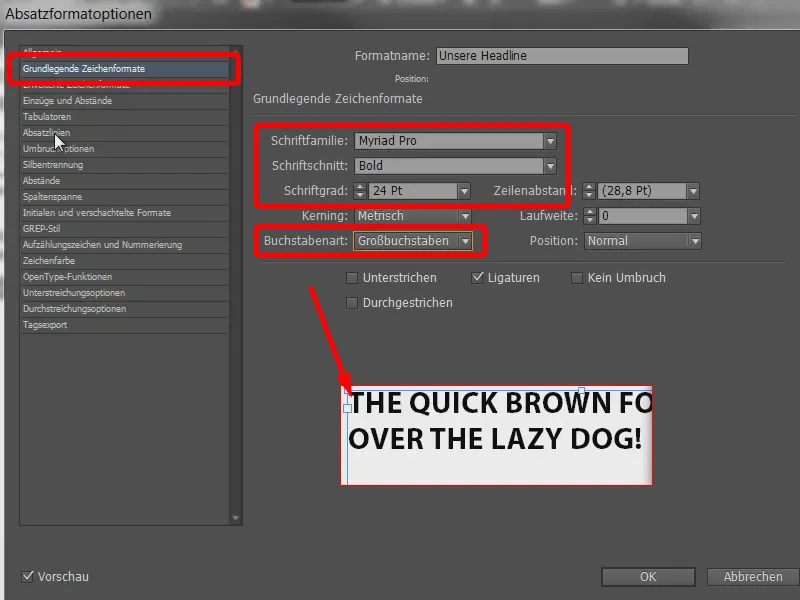
Og nå kommer vi til den virkelig spennende delen, nemlig avsnittslinjene (1): Dette er linjer som i prinsippet blir trukket horisontalt gjennom avsnittet. Du kan definere linjer over eller under teksten. Jeg aktiverer Linje over med dette avmerkingsboksen (2) og setter en tykkelse på 28 pt (3). Det er alt nå svart, så vi endrer raskt fargen til rød.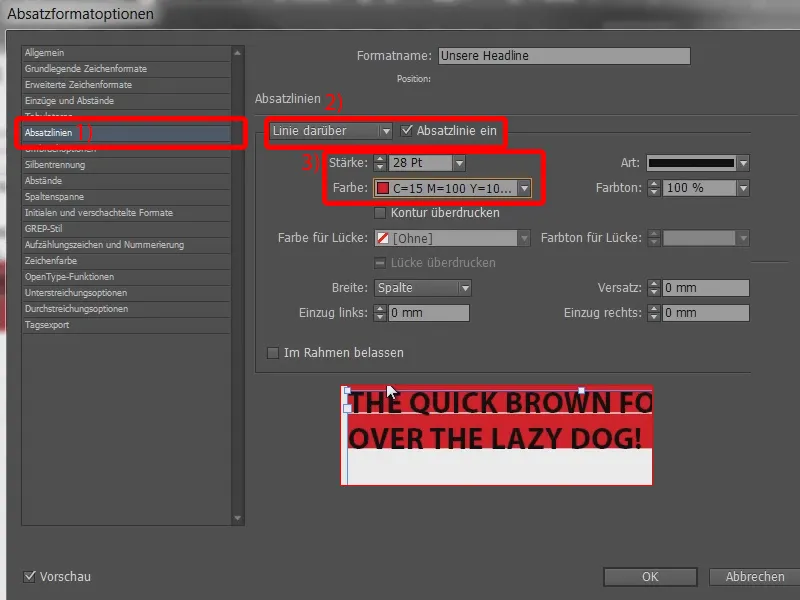
Og da kan vi allerede se hva som har skjedd der: I utgangspunktet nærmer vi oss det ønskede resultatet ganske bra, men vi trenger selvfølgelig litt finjustering. For eksempel glir den øvre linjen av den røde flaten altfor langt opp, mens vi sitter ganske tørt nederst. Det trenger vi ikke.
Så vi vil sette opp en avstand. Dette kan dere gjøre her (1). På 7 mm skyver flaten seg opp (2). Verdien -2 mm er ganske bra (3). Dette avhenger selvfølgelig alltid av skriftstørrelsen du bruker.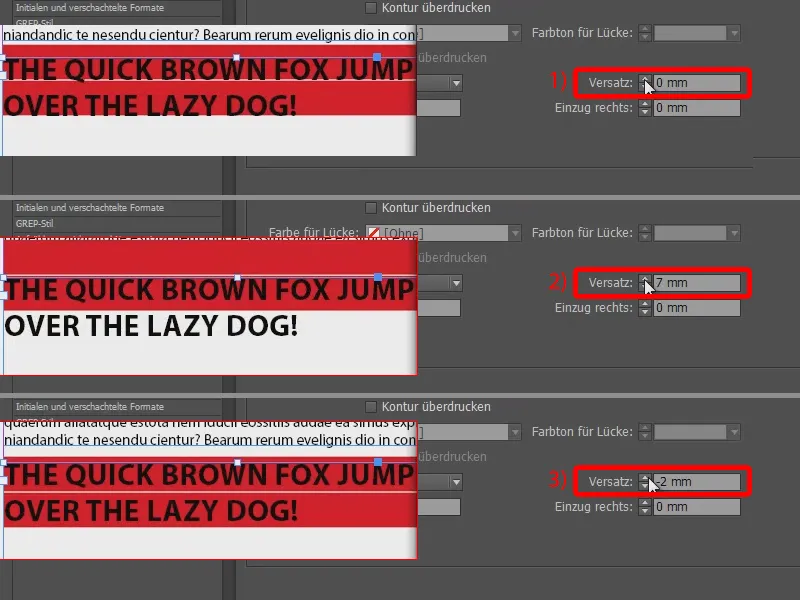
Nå vil vi selvfølgelig ha en liten innrykk her (1), for målet er jo at det skal være litt kjøtt rundt bokstavene. Så vi setter inn en venstre innrykk på -3 mm (2) og også en høyre innrykk (3). Og deretter bekrefter jeg alt dette, så du kan se hvordan det ser ut til sammen.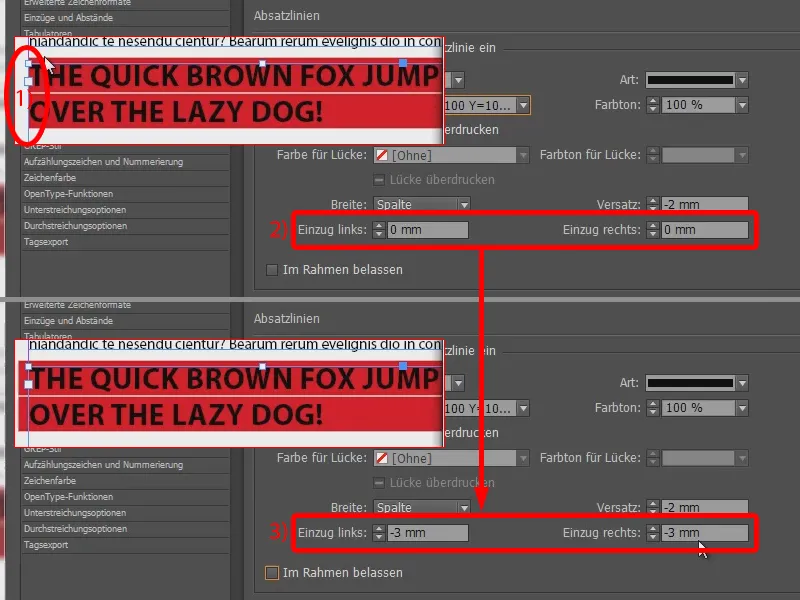
Sammenlign det med overskriften over: Da ser det litt bedre ut, for vi ser at den blå linjen automatisk tilpasser seg teksten. Det betyr at hvis teksten er litt kortere, vil også linjene være kortere. Vi har drevet dette til det ytterste og til og med litt lenger enn det.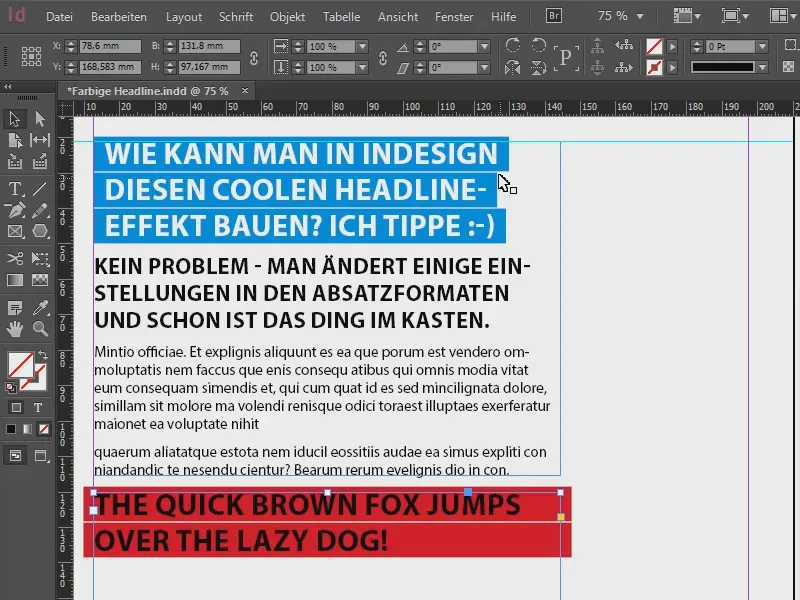
Hvilke innstillinger må vi altså gjøre? Ganske enkelt: Du velger ikke kolonnen, men teksten for bredden på linjen over (1). Og nå har vi akkurat dette resultatet: Den røde linjen er tilpasset lengden på teksten.
Hvis vi ikke hadde hatt vår høyre innrykk nå, ville det vært for nær (2). Jeg fjerner det også med en gang tilbake til -3 mm.
Og for å skåne øynene litt, kan det nå kanskje være lurt å endre tekstfargen til hvit. Velg derfor tegnfarge som [Papir]. Mye bedre.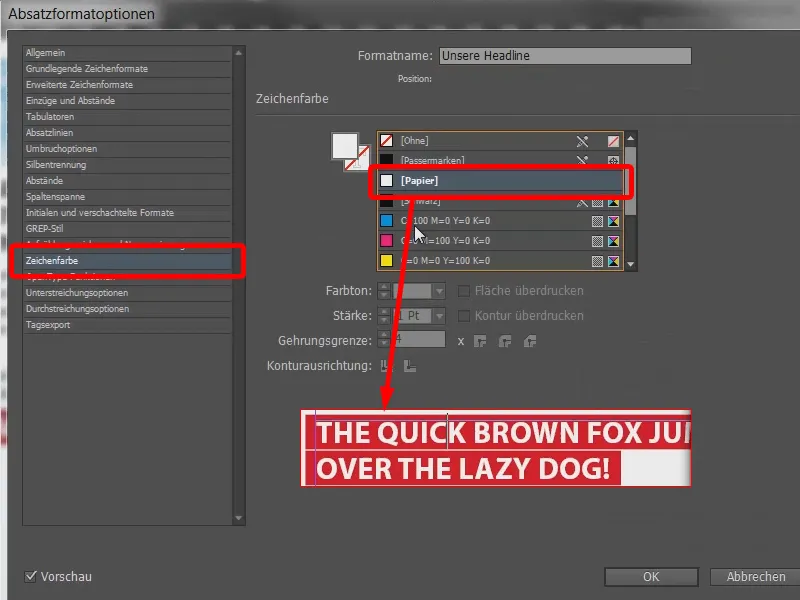
Til slutt går vi bare en runde til med høvelen og fjerner dette stygge, overhengende stykket (1): Dette kan gjøres under innrykk og avstander (2) ved å angi en innrykk til venstre på 3 mm (3).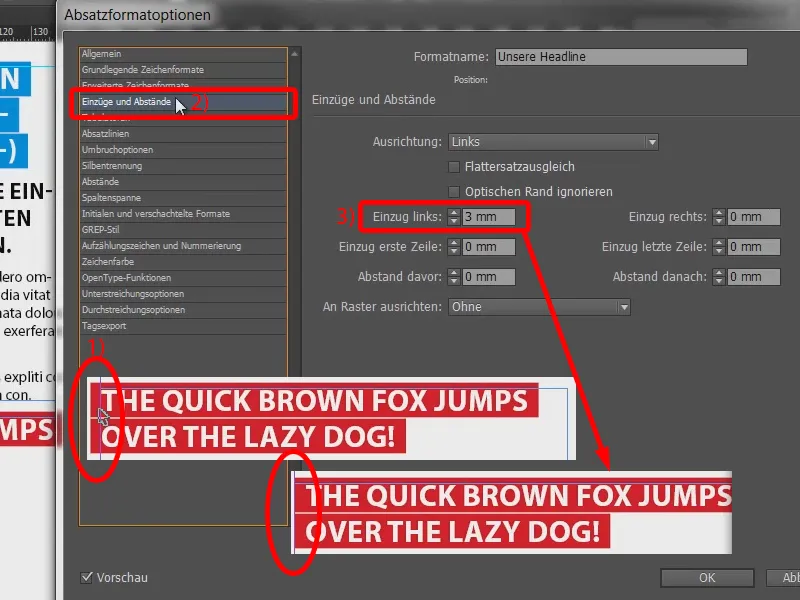
Resten er egentlig bare lek: Man kan for eksempel veldig enkelt endre avsnittslinjene og typen av understreking eller gjennomstryking. Det er ikke helt tilfeldig her.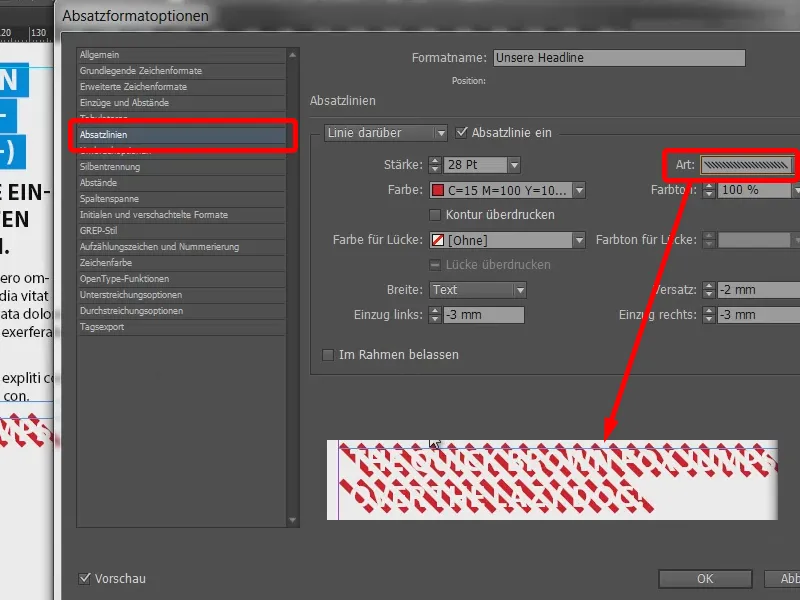
Hvis vi endrer tegnfargen tilbake til svart, ser vi at typen av avsnittslinjen virkelig har en enorm effekt på helheten.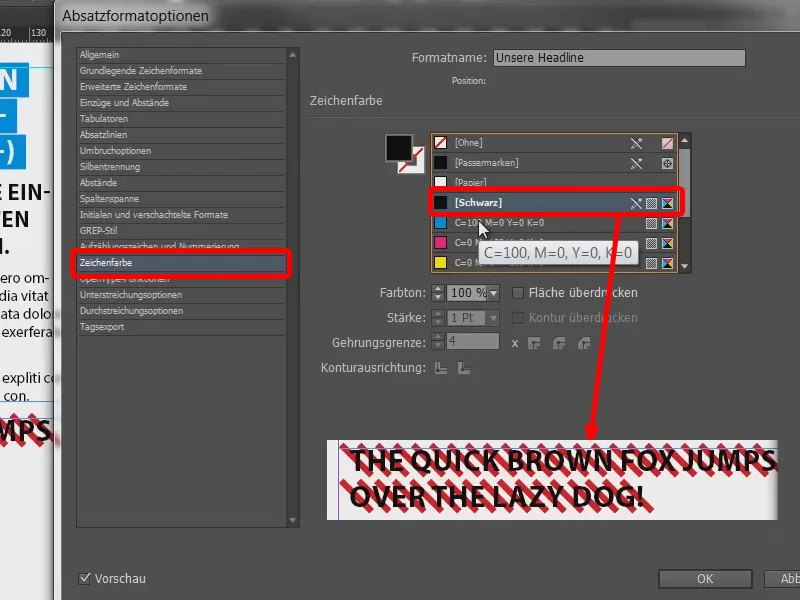
Slik for eksempel.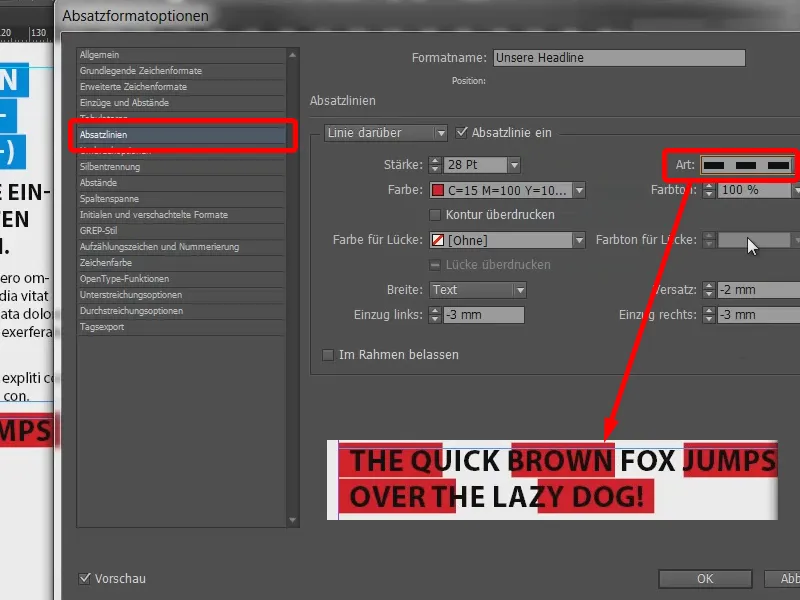
Eller prikkete.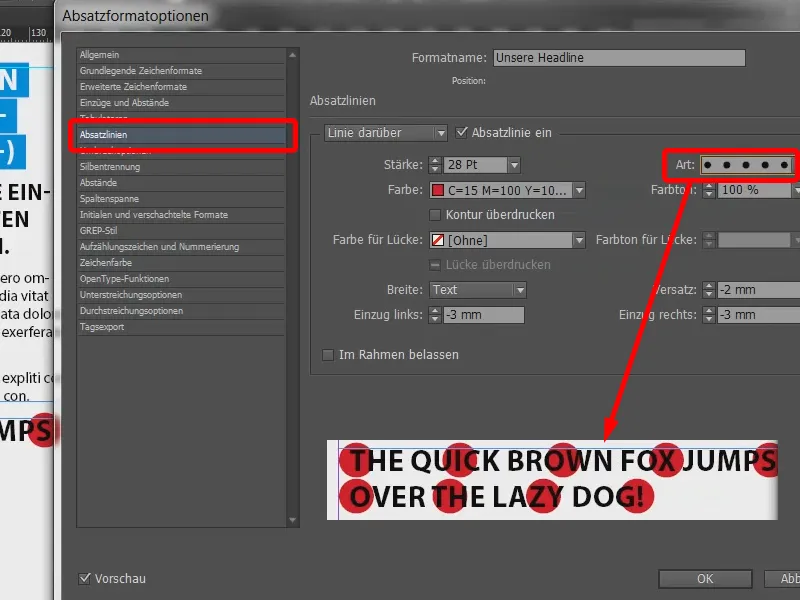
Og nå tester jeg videre: "Jeg elsker denne effekten!! Dette er fantastisk!" Det tilpasser seg altså veldig variabelt.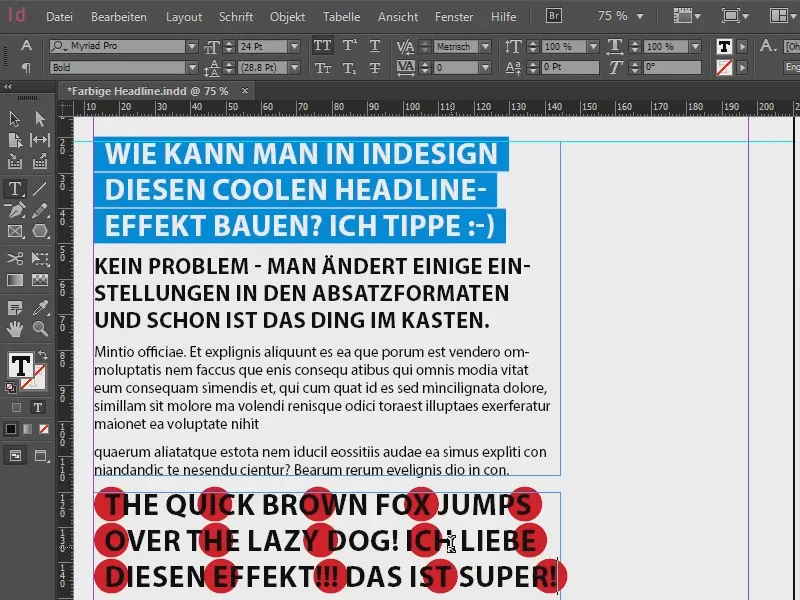
Og dere kan eksperimentere så mye dere vil. Dere kan endre farger, dere kan ta gult, …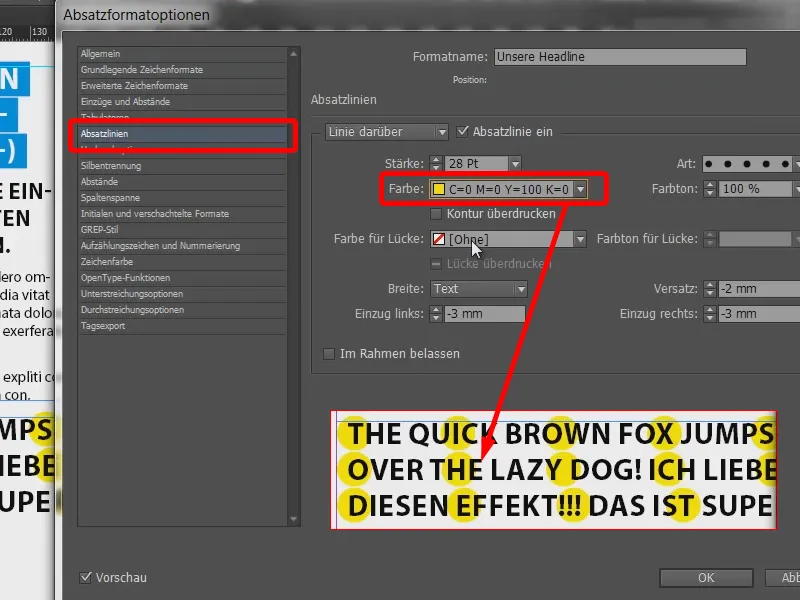
… bruke ruter og mye mer.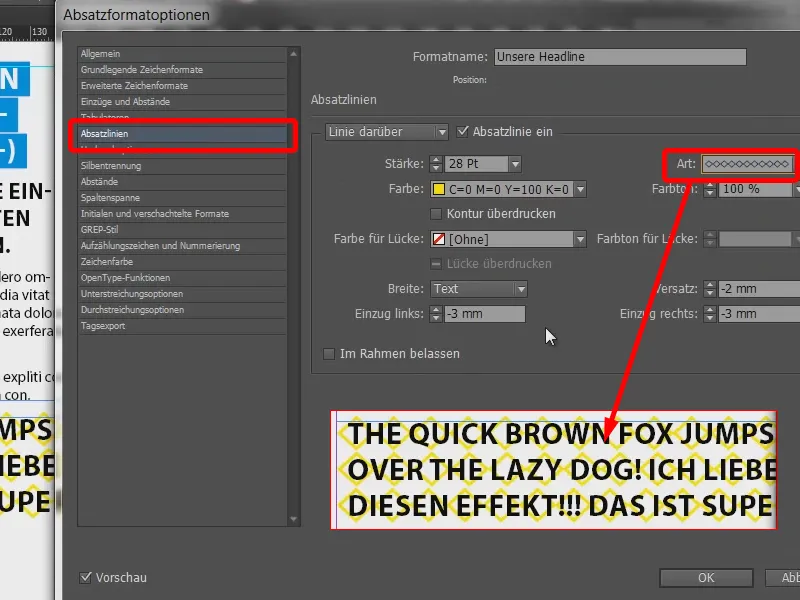
I prinsippet var det tenkt sånn: tykk, hvit tekst og heltrukne linjer bak.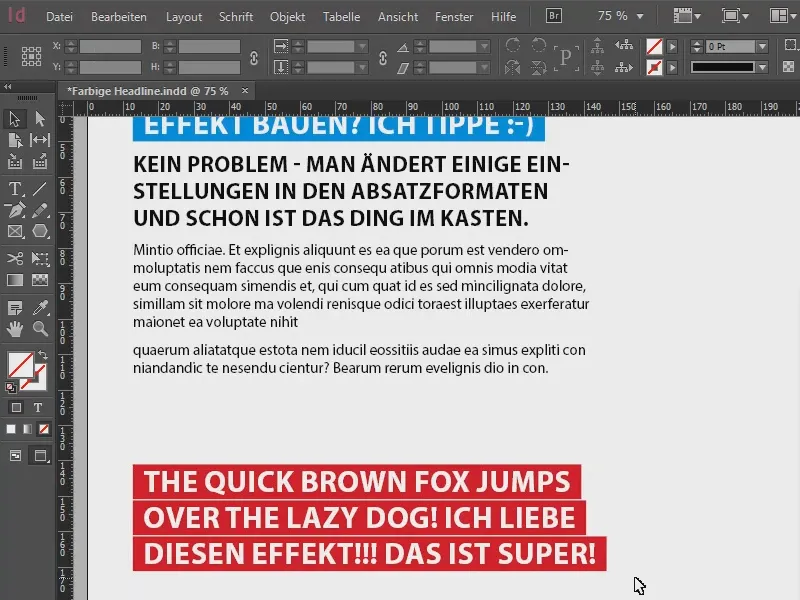
Slik kan dere lage kule overskrifter som alltid henger med.
Din Stefan


